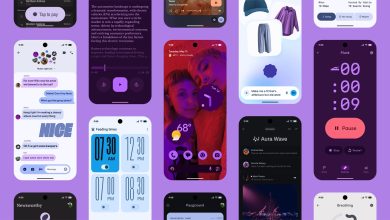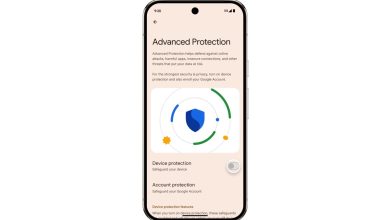افتح ChatGPT أو أي تطبيق آخر عن طريق الصوت

قبل أسابيع قليلة من كشف شركة Apple عن نظام التشغيل iOS 18 في مؤتمر WWDC 2024، أعلنت الشركة عن عدد من ميزات إمكانية الوصول القادمة إلى iPhone مع التحديث الجديد.
في ذلك الوقت، قلت إنني آمل أن تساعدني ميزة إمكانية الوصول إلى Vocal Shortcuts الجديدة في iOS 18 في تشغيل تطبيق ChatGPT بمجرد قول “ChatGPT” بصوت عالٍ. الأمر يشبه تمامًا مطالبة Siri بفتح ChatGPT دون استدعاء Siri باستخدام عبارات التفاح المعتادة “Hey Siri” أو “Siri”. والأفضل من ذلك، إذا قلت “صوت GPT”، سيبدأ Siri تلقائيًا الدردشة الصوتية لـ GPT-4o مع ChatGPT.
الآن بعد أن قمت بتثبيت الإصدار التجريبي الأول من نظام التشغيل iOS 18 على جهاز iPhone 14 Pro، يمكنني أن أخبرك بأن ميزة Vocal Shortcuts ممكّنة. لقد استخدمته لإعداد الاختصار الصوتي أعلاه، وهو سهل للغاية. يمكنك استخدام Vocal Shortcuts لنفس الغرض، وهو فتح التطبيق عن طريق الصوت، بغض النظر عن التطبيق. إنه يعمل مع أي شيء، وليس ChatGPT فقط.
تعمل الاختصارات الصوتية أيضًا مع الاختصارات التي ربما قمت بإعدادها على iPhone. كما تتيح لك Vocal Shortcuts إعداد أوامر للتحكم في عناصر النظام، مثل الكاميرا ومركز التحكم والمصباح اليدوي ومستوى الصوت وغيرها. يمكنك أيضًا التقاط لقطات شاشة باستخدام اختصار صوتي. وبالمثل، يمكنك استخدام الصوت لاستدعاء ميزات إمكانية الوصول الأخرى. عملية الإعداد مشابهة.
كيفية إعداد اختصار صوتي لـ ChatGPT
فيما يلي، سأوضح لك كيف قمت بإنشاء Vocal Shortcut على iPhone لفتح تطبيق ChatGPT من خلال قول “ChatGPT”. سيتم تطبيق نفس العملية على أي تطبيق أو ميزة نظام أو ميزة إمكانية الوصول التي يدعمها Vocal Shortcuts.
أولاً اذهب إلى إعدادات التطبيق، اضغط على إمكانية الوصول، وابحث عن الاختصارات الصوتية ميزة. ستحتاج إلى التأكد من تمكينه.
بعد ذلك، ستحتاج إلى البدء في إعداد Vocal Shortcuts.
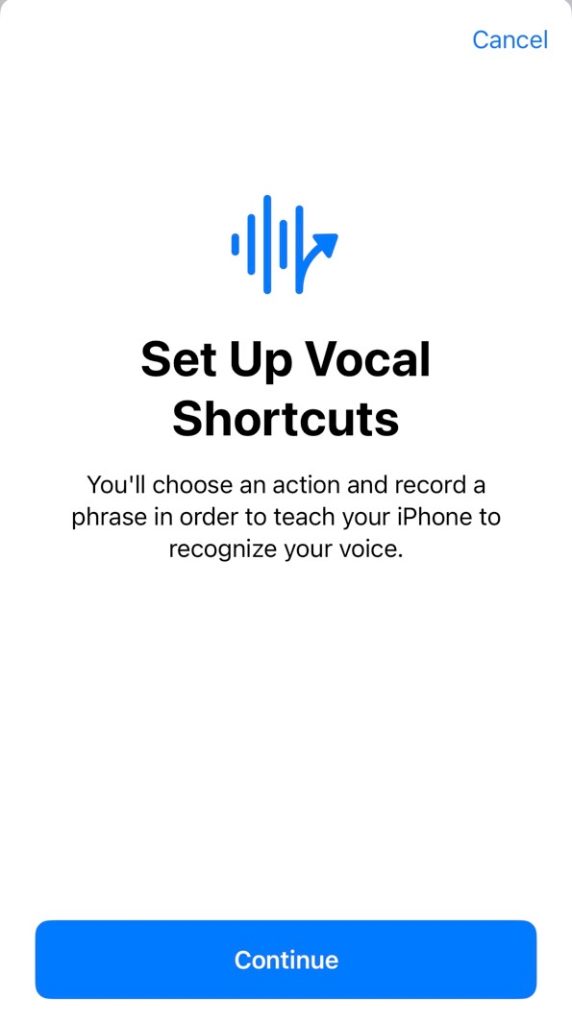
مقبض يكمل وحدد طلبات سيري من القائمة التي تظهر.

بعد ذلك، ستحصل على حقل فارغ حيث يجب عليك كتابة طلب Siri محدد. في حالتي، كتبت “فتح chatgpt”. سيكون هذا هو الأمر الصوتي الذي سينفذه Siri بعد أن أقوم بإعداد الاختصار الصوتي.
تتضمن الخطوة التالية إعداد عبارة مخصصة. كما توضح الشاشة، هذه عبارة قابلة للنطق فريدة من نوعها لهذا الإجراء.
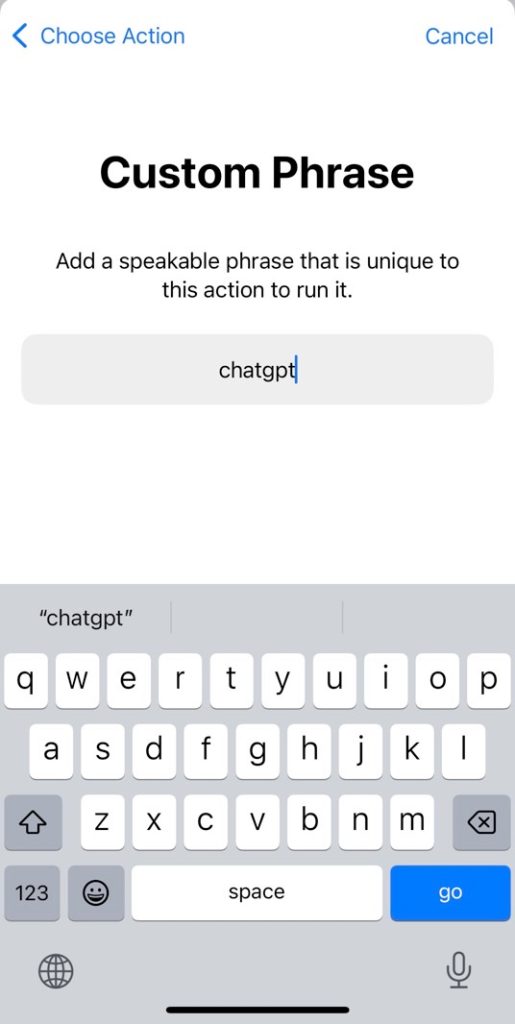
مرة أخرى، سيتعين عليك كتابة الإجراء. بالنسبة إلى ChatGPT، كتبت “chatgpt”.
تتكون الخطوة الأخيرة من قول “chatgpt” ثلاث مرات حتى يتمكن جهاز iPhone الخاص بي من التعرف على العبارة.
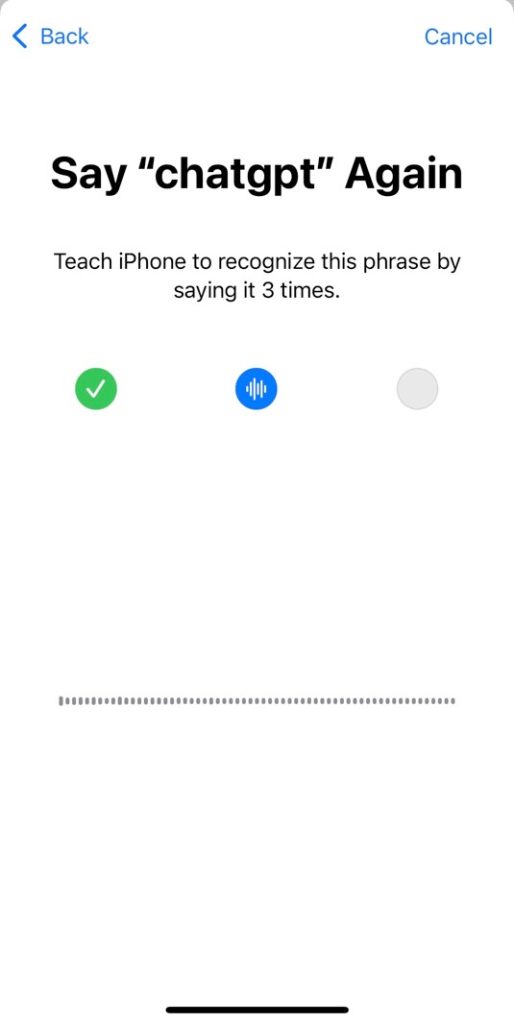
بمجرد الانتهاء من ذلك، سيخبرك iPhone أن الإجراء جاهز ويؤكد ما يفعله: “سوف يستمع iPhone إلى ‘chatgpt’ وينفذ الإجراء: افتح chatgpt.”
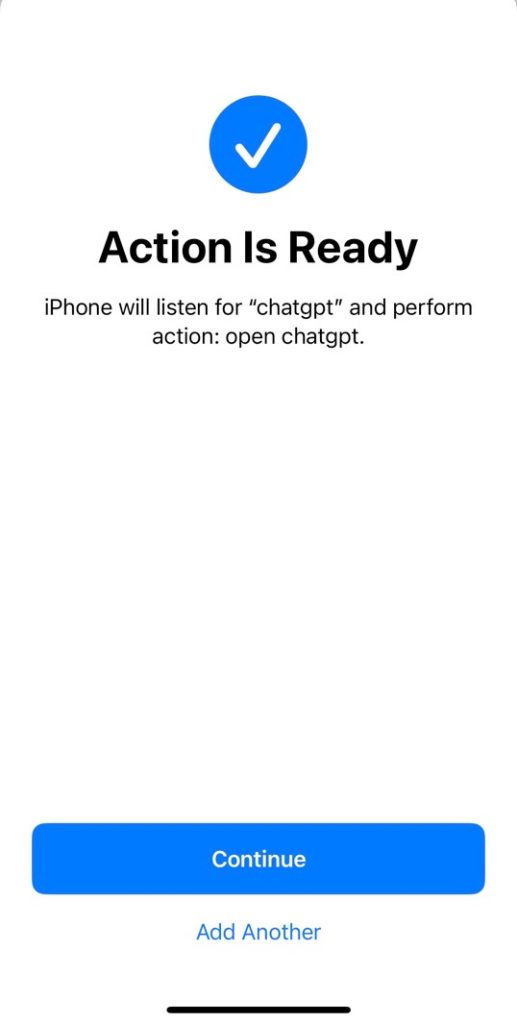
مقبض يكمل إذا كنت تريد التوقف عن إضافة الاختصارات الصوتية. يمكنك اختيار إضافة آخرين إذا كنت تريد ذلك.
عد إلى قائمة Vocal Shortcuts في تطبيق الإعدادات، وسترى جميع اختصاراتك الصوتية. يمكنك إزالة العناصر التي لا تحتاج إليها وإضافة الآخرين.
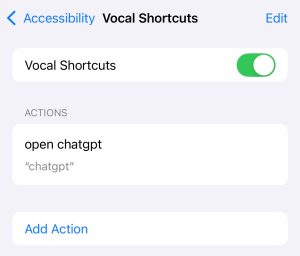
كما ترون أعلاه، لقد أضفت اختصارًا صوتيًا بسيطًا واحدًا فقط. ولكن قد أقوم بتعديل الاختصار إلى شيء أكثر تعقيدًا حتى لا أقوم بتشغيله عن طريق الخطأ عندما أقول “ChatGPT” في محادثات الحياة الواقعية.
سأشير أيضًا إلى أنه يمكنك تعيين اختصارات صوتية للعديد من تطبيقات وأنظمة النظام، راجع لقطة الشاشة التالية.
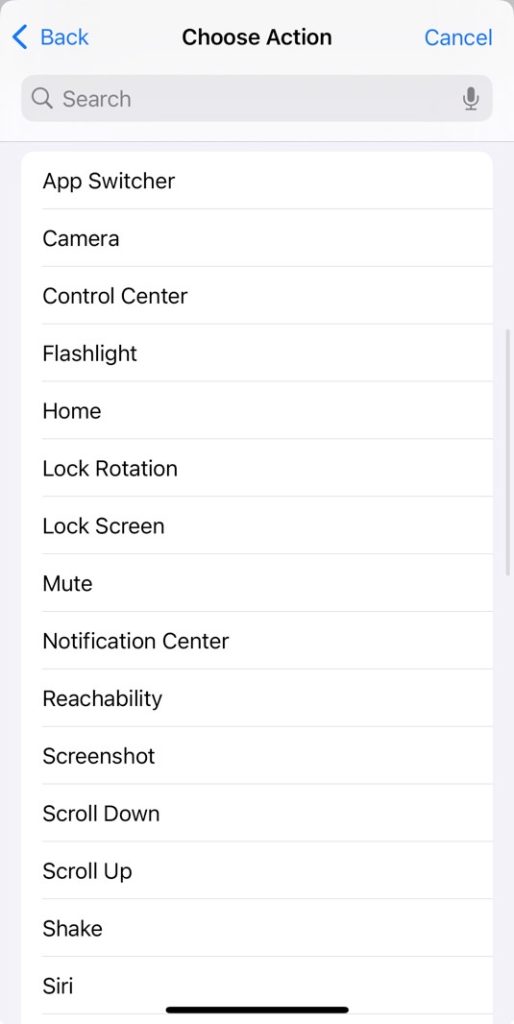
كيف يعمل كل شيء
ومن المثير للاهتمام، أنه يمكنك نطق الاختصار الصوتي الخاص بك عندما يكون جهاز iPhone مقفلاً، وسيقوم Siri بتنفيذه، بشرط أن يتمكن Face ID من المصادقة عليك. لقد استخدمت الأمر “ChatGPT” بهذه الطريقة، وقد “نجح للتو”. إذا لم يتمكن Face ID من إجراء المسح، فسيخبرك Siri أنك ستحتاج إلى فتح قفل iPhone أولاً.
عندما تقول الاختصار الصوتي، سيعرضه iOS 18 في الجزء العلوي من iPhone، مما يمنحك إشارة مرئية لما يحدث. ستشاهد شاشة متراكبة في الجزء العلوي من الشاشة تسرد إجراء Siri وVocal Shortcut الذي استخدمته لفتح تطبيق أو تنفيذ مهمة باستخدام Siri.
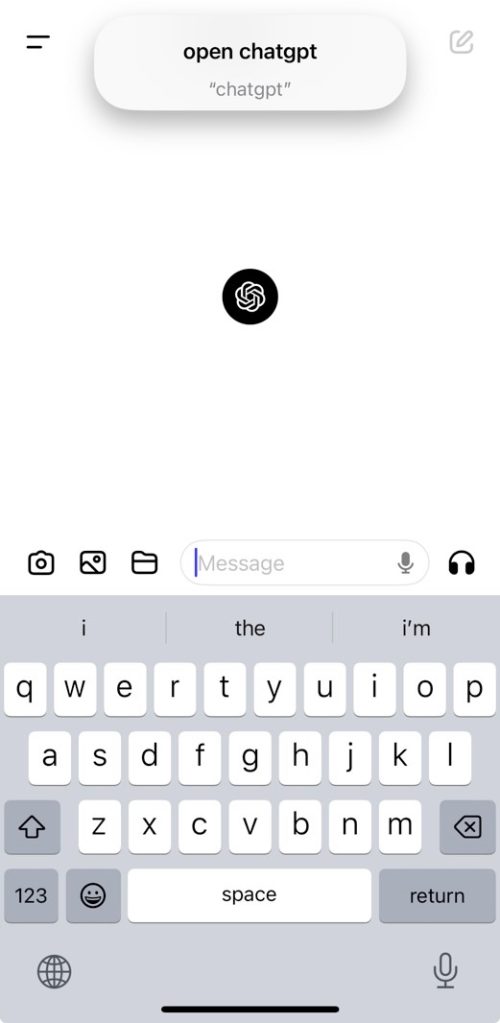
لقد أصبح الأمر أفضل: يمكنني تشغيل صوت GPT-4o باستخدام Siri
اعتقدت أنه لن تكون هناك طريقة لتفعيل القدرة الصوتية لـ GPT-4o عبر Vocal Shortcuts. هذا ما أريده بالفعل من Vocal Shortcuts. بعد العرض التوضيحي لـ Apple Intelligence، أعلم أن Siri لا يمكنه التحكم في ميزات التطبيق حتى يتم طرح Apple Intelligence. وحتى مع ذلك، سيحتاج Siri إلى مطوري التطبيقات مثل OpenAI لاستخدام Apple Intelligence APIs للسماح له بالتحكم في التطبيقات.
إذا حدث ذلك، فقد أتمكن من إعداد اختصار صوتي يسمح لـ Siri بفتح ChatGPT و تمكين القدرة الصوتية لروبوت الدردشة حتى أتمكن من إملاء المطالبات مباشرة إلى ChatGPT.
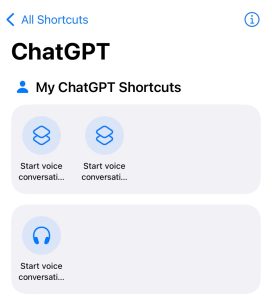
ومع ذلك، لا يتعين علي الانتظار. يحتوي الإصدار التجريبي الأول من iOS 18 على كل ما أحتاجه. انتقل إلى تطبيق Shortcuts، وستجد أن ChatGPT يتيح لك إعداد اختصار لاستدعاء صوت GPT-4o.
تأكد من النقر على أنا حتى يتمكن Siri من الوصول إلى اختصارات ChatGPT. بعد ذلك، توجه إلى قائمة Vocal Shortcuts، حيث ستقوم بإنشاء اختصار صوتي لتشغيل الاختصار الصوتي GTP-4o.
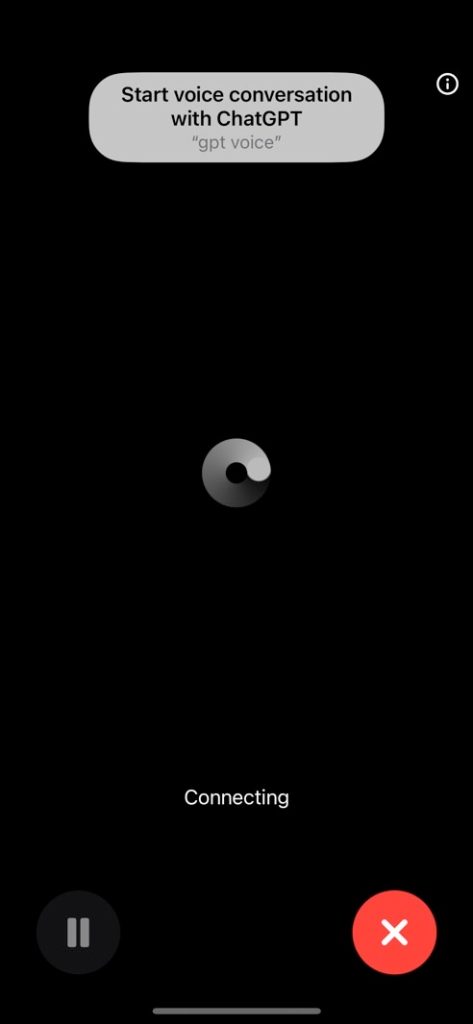
هذا بالضبط ما فعلته. لقد قمت بإقران الاختصار الصوتي “gpt voice” مع الاختصار الصوتي GPT-4o. الآن، عندما أقول “صوت gpt”، سيفتح Siri ChatGPT و ابدأ محادثة صوتية مع ChatGPT من أجلي. كل ما علي فعله هو التحدث إلى GPT-4o.
يمكنك تطبيق نفس العملية على أي اختصار يمكنك إنشاؤه باستخدام تطبيق Shortcuts.